
在Excel中,Ctrl+G是一項定位條件功能。那么,如何使用這個功能呢?在辦公中,它可以幫助我們簡化許多操作,減少辦公的復雜性。
1. 查找文本數據
首先選中數據區域,然后按下Ctrl+G組合鍵。接下來,點擊定位條件,并選擇勾選常量,同時取消勾選其他類型,只保留文本。
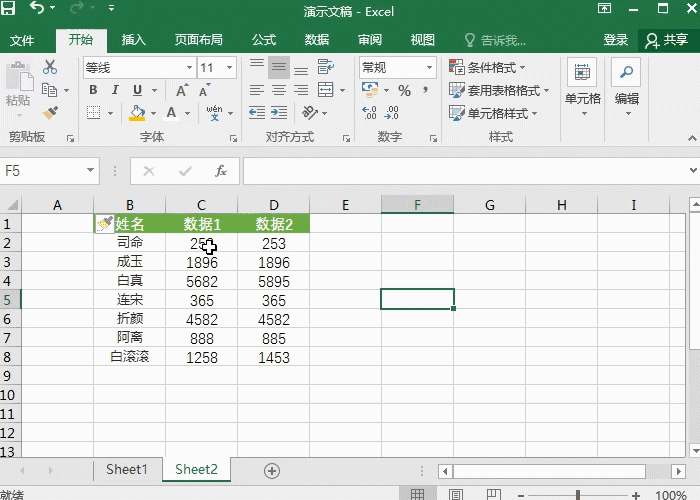
2. 查找公式單元格
在定位條件功能中,勾選公式即可。
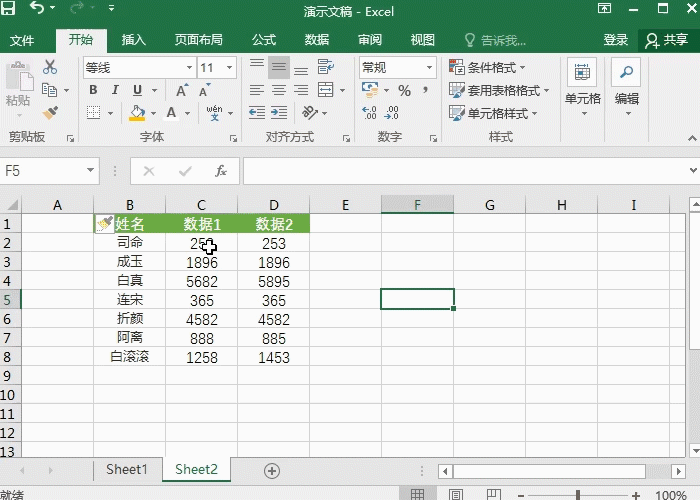
3. 批量填充數據內容
先按下Ctrl+G,然后選擇空值。接著,輸入要填充的文字,并按下Ctrl+回車鍵。這樣,其他單元格也會自動填充上相同的數據。
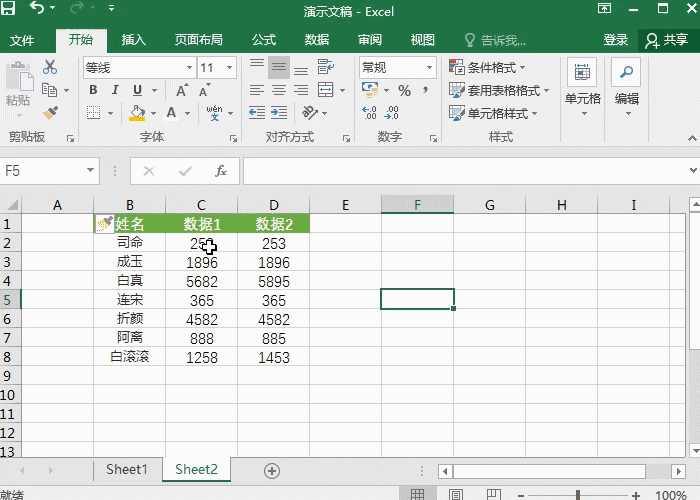
4. 復制可見單元格
在定位條件中選擇【可見單元格】,然后再次進行復制操作,這樣只會復制可見單元格。
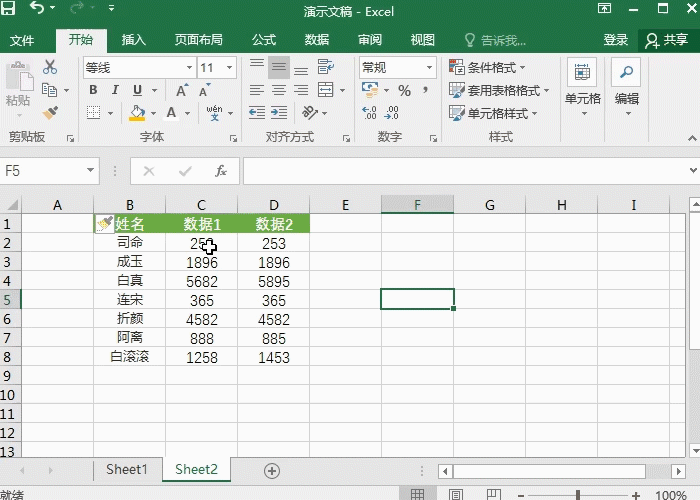
5. 批量定位和刪除圖片
全選文檔后,進入定位條件,選擇對象。接下來,可以選中文檔中的圖片,并按下delete鍵,直接刪除它們。
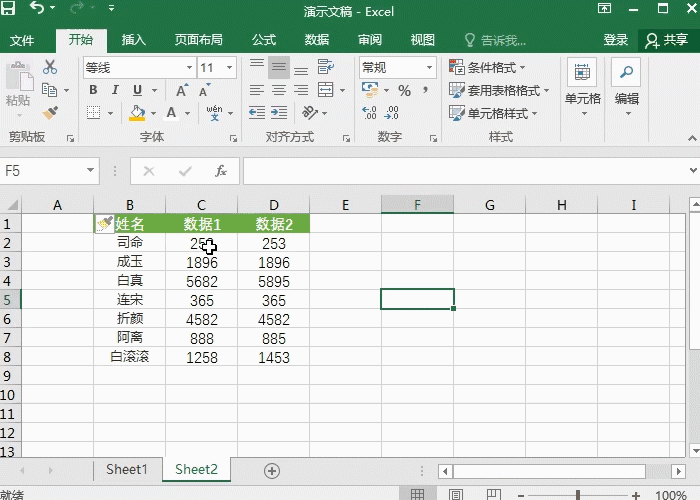
6. 查找不同的數據
首先選中需要查找不同數據的單元格,然后按下Ctrl+G進入定位條件。在定位條件中,勾選【行內容差異單元格】并填充顏色,使數據更加明顯。
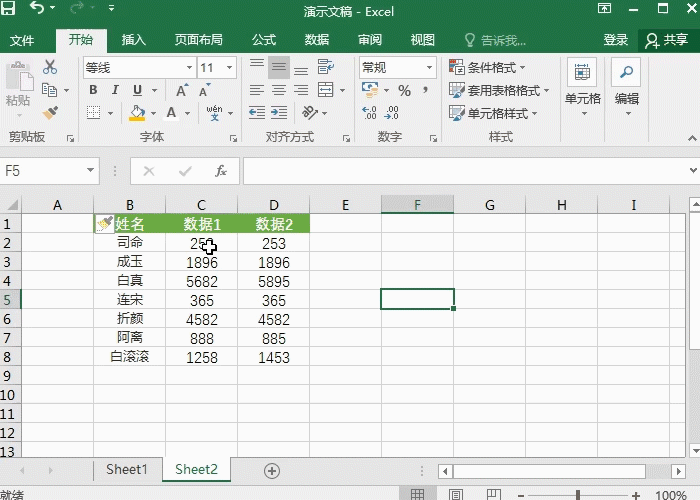
這就是Ctrl+G快捷鍵的作用!







